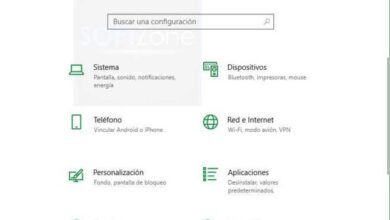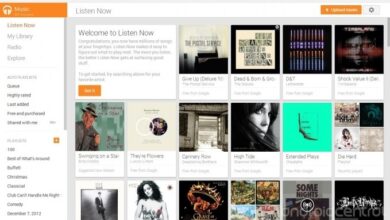Que faire si la touche Verr Num ne fonctionne pas sous Windows 10
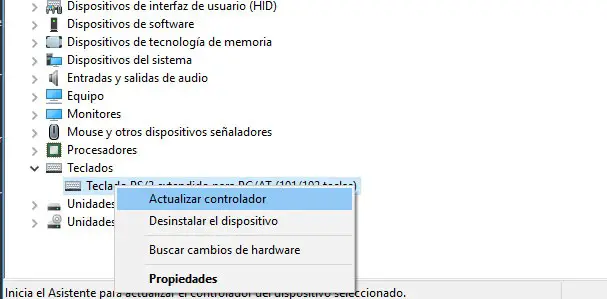
La touche de verrouillage numérique est ce qui nous permet d’utiliser les touches numériques que nous trouvons normalement sur le côté droit des claviers. Une zone du clavier que la grande majorité des utilisateurs utilisent lorsqu’ils ont besoin de taper des nombres, des dates, des quantités, etc. Bien que dans la partie supérieure du clavier, nous ayons également les chiffres, le clavier numérique offre une répartition beaucoup plus facile des touches. Cependant, nous pouvons parfois constater que la touche Verr Num ne fonctionne pas et que nous ne pouvons pas l’utiliser . Ensuite, nous montrerons ce qu’il faut faire si la touche Verr Num ne fonctionne pas sous Windows 10.
Étapes à suivre pour résoudre le problème que la touche de verrouillage numérique ne fonctionne pas
Bien que peut-être en en exagérant, la première chose que nous pouvons faire est d’essayer de redémarrer le système pour voir si le problème est résolu de cette façon et si la touche de verrouillage numérique fonctionne à nouveau. Mais si cela ne suffit pas, nous devrons alors effectuer d’autres tâches.
La prochaine chose que nous pouvons faire est de démarrer Windows en mode sans échec , de cette manière, le système d’exploitation démarre avec le minimum de pilotes et de programmes de démarrage possibles pour essayer d’isoler les problèmes et les aider à les résoudre. Si lors du démarrage de Windows en mode sans échec ou en mode sans échec, la touche de verrouillage numérique fonctionne normalement, nous pouvons alors accéder à la configuration système et démarrer le reste des processus un par un jusqu’à ce que nous déterminions celui qui est en conflit avec le numéro de clé verrouiller et mettre une solution.
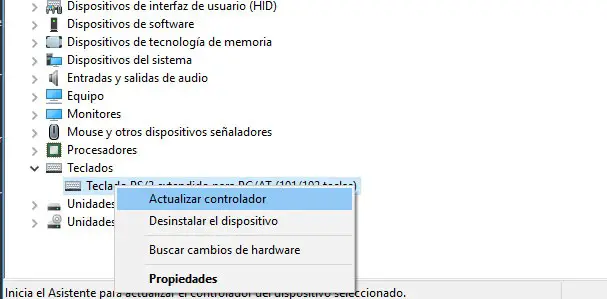
Mais si cela ne fonctionne toujours pas, la prochaine chose que nous pouvons faire est de mettre à jour nos pilotes de clavier . Pour ce faire, nous ouvrons le Gestionnaire de périphériques, nous affichons l’option clavier et en faisant un clic droit sur notre appareil, nous sélectionnons l’option Mettre à jour le pilote. Si cela ne suffit pas, nous pouvons essayer de les désinstaller et de les réinstaller en les téléchargeant directement depuis le site officiel du fabricant.
Nous pouvons constater que les pilotes ne sont pas compatibles, nous pouvons donc essayer de les installer en mode de compatibilité après les avoir téléchargés depuis le site Web du fabricant. Pour les installer en mode compatibilité, on clique avec le bouton droit de la souris sur le fichier de configuration du pilote, on accède aux Propriétés et on va dans l’onglet Compatibilité.
Là, nous devons cocher l’option Exécuter ce programme en mode de compatibilité, sélectionner une version précédente compatible avec le logiciel et cliquer sur Appliquer et OK. Nous installons le pilote et une fois le processus terminé, nous redémarrons l’ordinateur et vérifions si la touche de verrouillage numérique fonctionne déjà normalement.
S’il ne s’agit pas d’un problème de pilote, nous pouvons vérifier s’il s’agit d’un problème de configuration ou d’un conflit avec la configuration de la souris . Pour ce faire, il faut aller dans le panneau de configuration> Accessibilité> Modifier le comportement de la souris et vérifier que la case Activer les touches de la souris est désactivée. Sinon, nous devons le désactiver et vérifier si le problème avec la touche de verrouillage numérique est résolu.
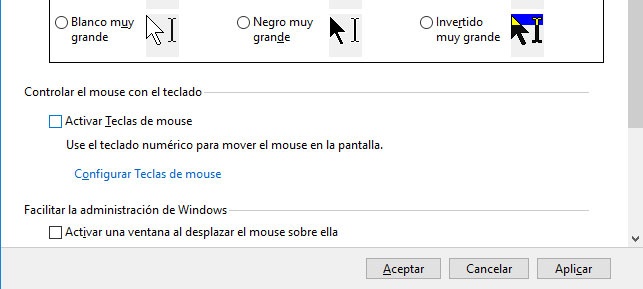
Et si après tout cela, nous ne pouvons toujours pas faire fonctionner la clé de verrouillage numérique, ouvrons le registre Windows, accédez au chemin HKEY_CURRENT_USERControl PanelKeyboard , recherchez l’entrée InitialKeyboardIndicators , double-cliquez dessus et changez sa valeur en 2 . Ensuite, nous allons au chemin de registre HKEY_USERS.DEFAULTControl PanelKeyboard , recherchons à nouveau l’entrée avec le nom InitialKeybaordIndicators et mettons sa valeur à 2147483648. Une fois que cela est fait, nous redémarrons l’ordinateur et vérifions si la clé de bloc numérique fonctionne correctement.